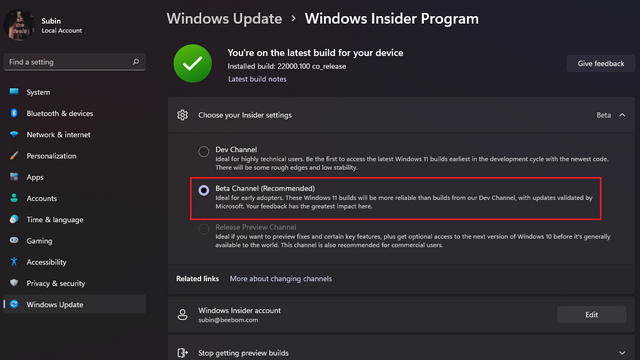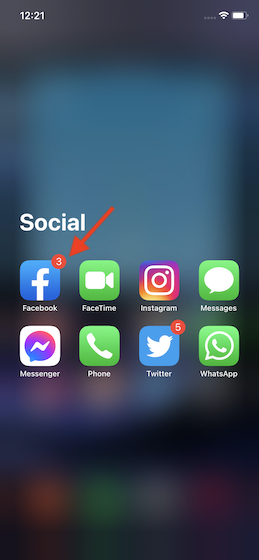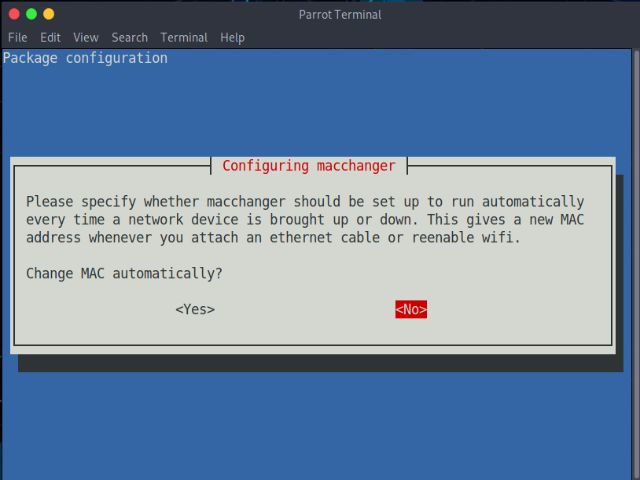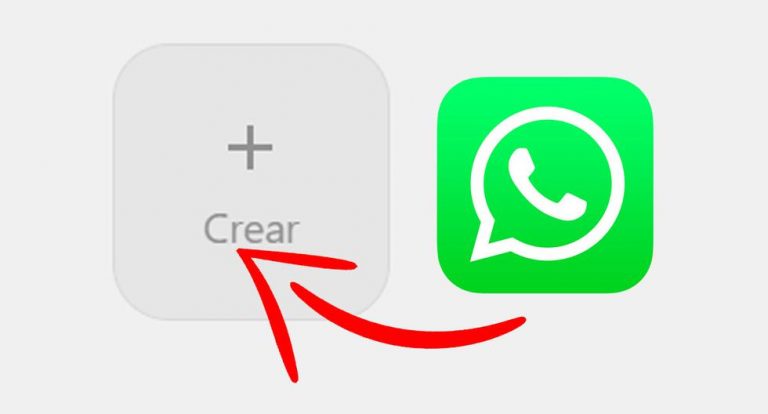Как установить бета-версию Windows 11 на свой компьютер прямо сейчас (2021 г.)
Выполните следующие действия, чтобы зарегистрироваться в программе предварительной оценки Windows и протестировать бета-версию Windows 11. Мы также включили метод переключения с канала разработки Windows 11 на канал бета-версии, если вы столкнулись с ошибками и проблемами с производительностью.
Шаги по регистрации в канале предварительной оценки Windows 11 Beta Channel
- Откройте приложение «Настройки» на своем ПК с Windows 10. Щелкните «Обновление и безопасность». Помните, что вам понадобится учетная запись Microsoft, чтобы подписаться на сборки для предварительной оценки. Итак, убедитесь, что вы вошли в свою учетную запись Microsoft.
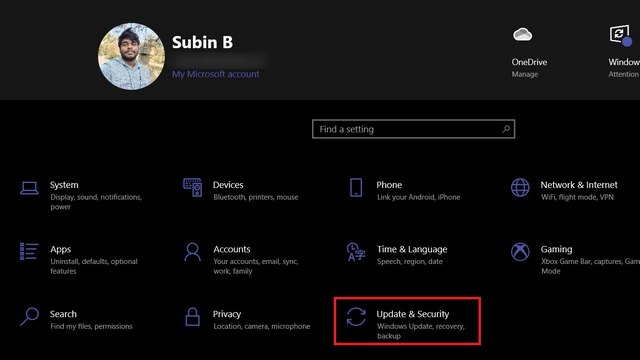
2. Перейдите на вкладку «Программа предварительной оценки Windows» на левой боковой панели в настройках «Обновление и безопасность». Здесь вы найдете возможность зарегистрироваться в программе предварительной оценки. Вы также можете подписаться на программу предварительной оценки из Интернета.
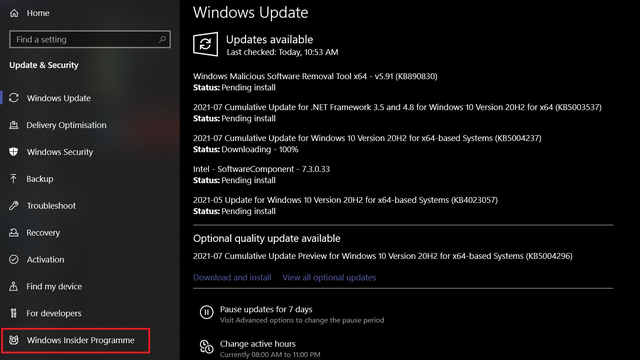
Программы для Windows, мобильные приложения, игры - ВСЁ БЕСПЛАТНО, в нашем закрытом телеграмм канале - Подписывайтесь:)
3. Нажмите «Начать», чтобы зарегистрироваться в качестве бета-тестера Windows 11. Вы не увидите сообщение об ошибке, показанное на изображении ниже, если ваш компьютер удовлетворяет требованиям Windows 11. Вы можете использовать это бесплатное приложение, чтобы проверить, может ли ваш компьютер работать с Windows 11.
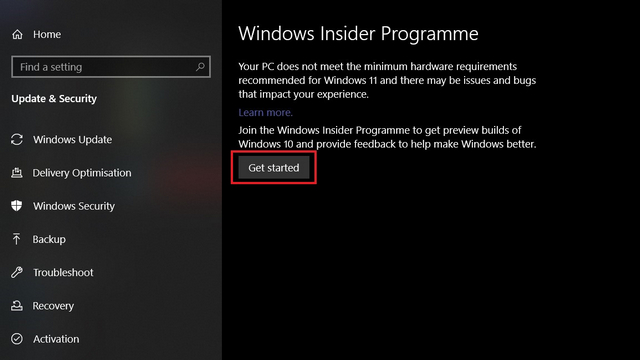
4. Затем нажмите кнопку «Зарегистрироваться», чтобы зарегистрировать свою учетную запись Microsoft для получения бета-обновлений Windows 11. Если вы ранее использовали другую учетную запись для программы предварительной оценки, используйте кнопку «Сменить учетную запись», чтобы выбрать эту учетную запись.
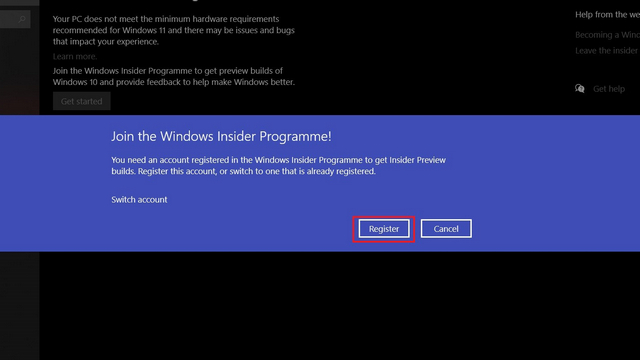
5. Затем нажмите кнопку «Зарегистрироваться» в появившемся всплывающем окне.
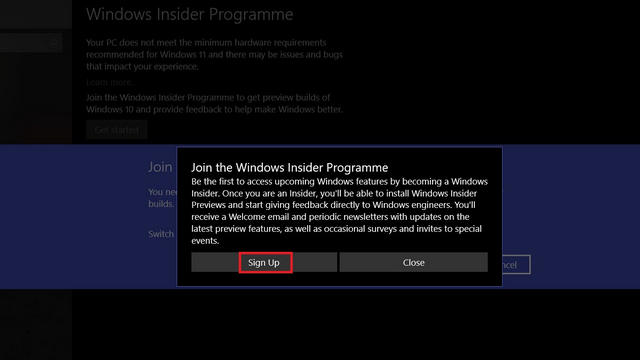
6. Ознакомьтесь с соглашением о программе предварительной оценки Windows и заявлением о конфиденциальности по появившимся ссылкам. Как только вы это сделаете, установите флажок «Я прочитал и принимаю условия этого соглашения». Нажмите «Отправить», чтобы продолжить.
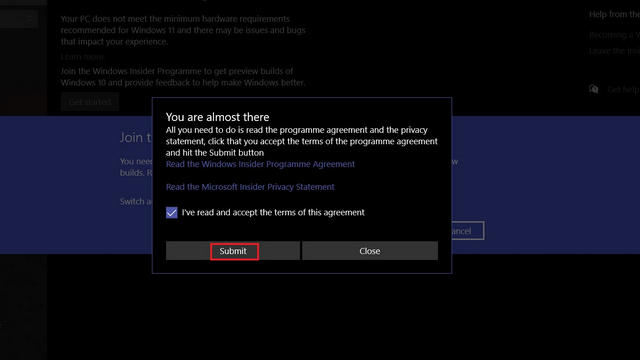
7. Теперь вы должны выбрать канал предварительной оценки Windows. Поскольку эта статья посвящена установке бета-версии Windows 11, выберите «Бета-канал (рекомендуется)». Если вы хотите оставаться на переднем крае, вы также можете выбрать канал Dev, но имейте в виду, что там вы можете столкнуться с критическими ошибками.
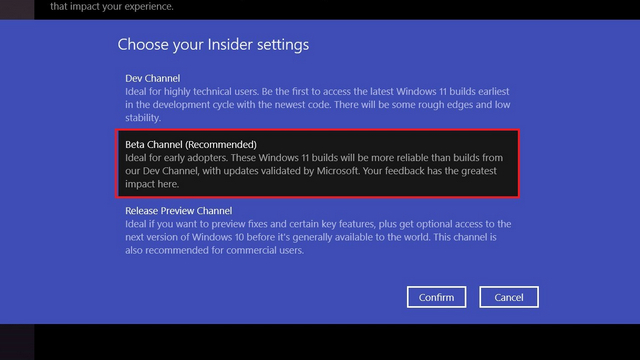
8. Теперь вы зарегистрированы в программе предварительной оценки Windows. Нажмите «Перезагрузить сейчас», чтобы перезагрузить компьютер и начать установку бета-обновлений Windows 11.
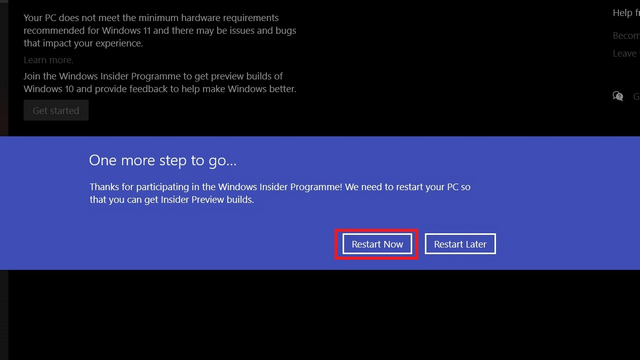
Установите бета-обновление Windows 11 на свой компьютер
После перезагрузки перейдите в «Настройки» -> «Обновление и безопасность» -> «Центр обновления Windows», чтобы загрузить и установить бета-версию Windows 11 на свой компьютер. В зависимости от технических характеристик вашего ПК и подключения к Интернету установка и загрузка Windows 11 может занять некоторое время.
Как обычно, ваш компьютер будет перезагружен несколько раз, прежде чем вы сможете начать использовать Windows 11. Вот и все. Вы успешно установили бета-версию Windows 11!
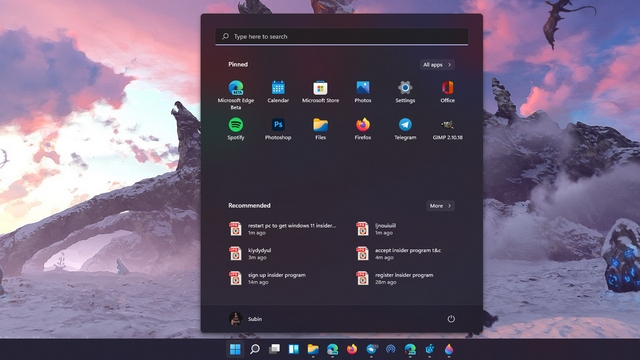
Переключиться с канала разработчиков Windows 11 на канал бета-версии
Если вы раньше участвовали в программе предварительной оценки Windows, вы бы знали, что для перехода на сборку с номером ниже, чем текущий, потребуется чистая установка. Однако, так как оба канала Beta и Dev имеют один и тот же номер сборки прямо сейчас, вы можете перейти с канала Dev на канал Beta без чистой установки. Если вы все равно хотите выполнить чистую установку, следуйте инструкциям в нашей статье по обновлению с Windows 10 до Windows 11.
- Откройте приложение «Настройки» на ПК с Windows 11 и нажмите «Центр обновления Windows» на левой боковой панели.
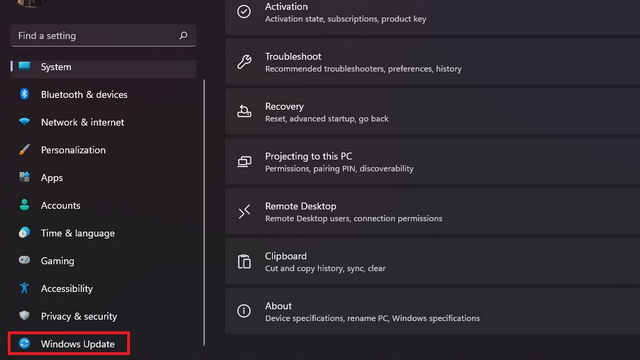
2. Теперь нажмите «Программа предварительной оценки Windows», чтобы увидеть варианты изменения настроек программы предварительной оценки.
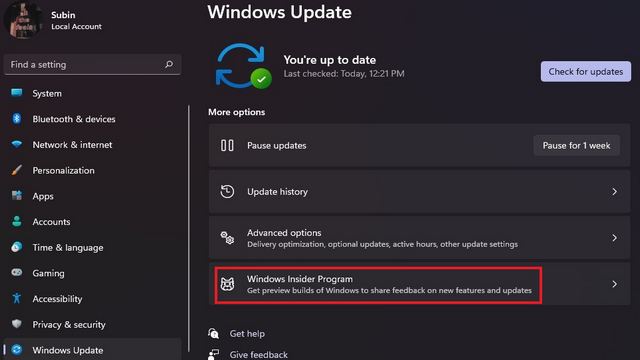
3. Затем разверните меню «Выберите настройки программы предварительной оценки» и выберите «Бета-канал (рекомендуется)» из появившихся параметров. Вы больше не будете получать сборки Windows 11 с канала разработчиков. Если вас раздражают случайные ошибки в канале разработки Windows 11, переключитесь на канал бета-версии для относительно стабильной работы.